Win7系统不显示桌面什么程序都没有怎么办
更新日期:2024-03-21 18:19:07
来源:投稿
手机扫码继续观看

重装win7旗舰版系统后正常开机后不显示桌面,怎么回事?因为电脑在运行程序的时候,是要和电脑系统匹配,如果安装了不兼容的软件,就容易引起explorer.exe进程故障。如何解决win7开机后桌面什么都没有的问题?本篇教程给大家讲解一下具体解决方法。

1、同时按【Ctrl+Alt+Delete】,点击“启动任务管理器”。
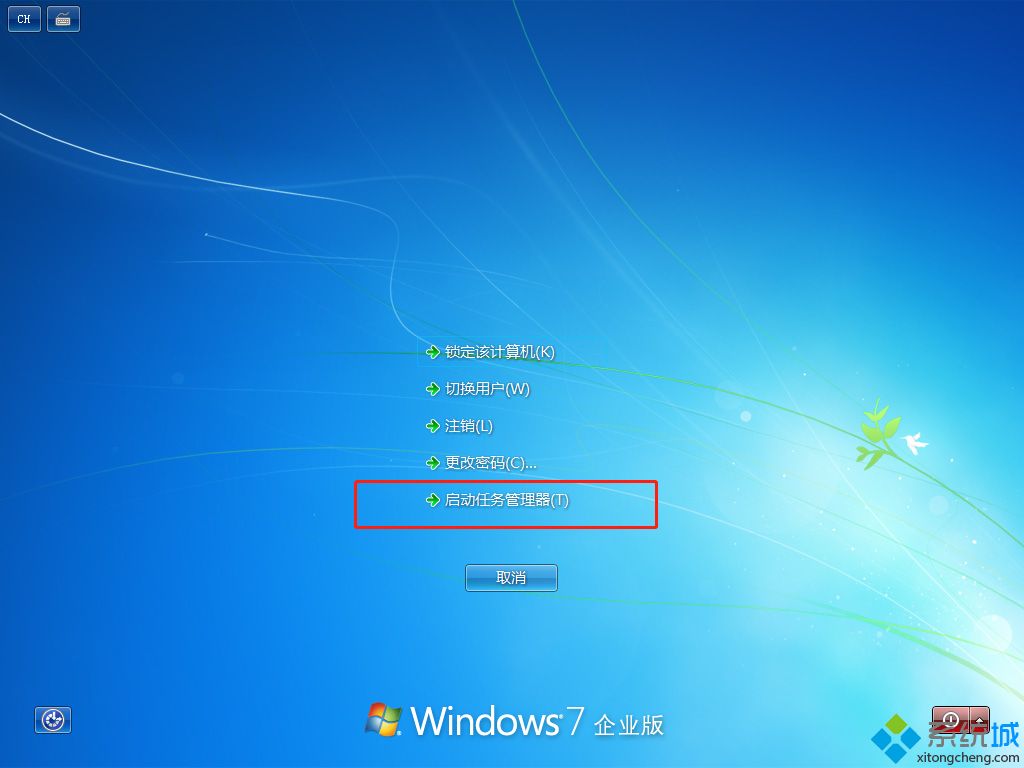
2、随后,鼠标右击“explorer.exe”,选择“结束进程”。
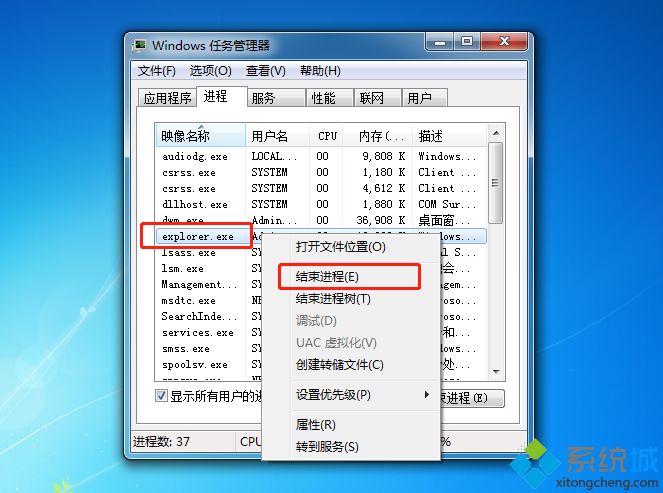
3、这时桌面仍然是什么都没有,我们需要做的是在任务管理器新建explorer.exe进程。
4、在任务管理器中单击【文件】选择【新建任务】。
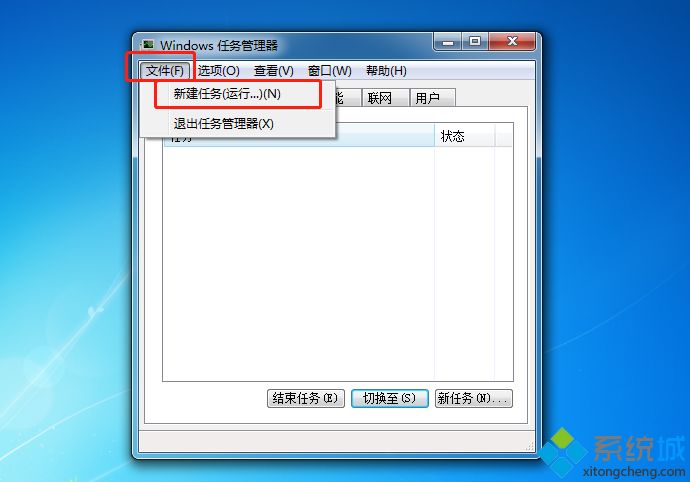
5、在弹出框输入“explorer.exe”,然后单击【确定】,稍等片刻,电脑桌面就能恢复了。
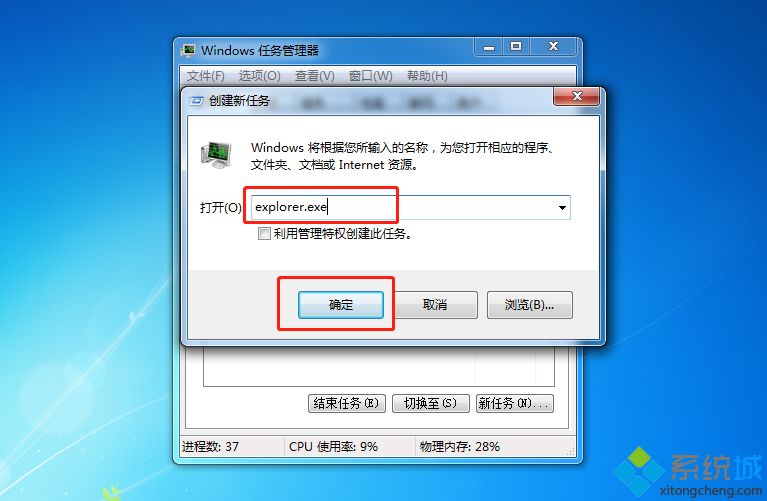
上文给大家介绍win7系统不显示桌面的解决方法,我们注意要把不兼容的软件程序卸载,避免再次出现这个问题。
该文章是否有帮助到您?
常见问题
- monterey12.1正式版无法检测更新详情0次
- zui13更新计划详细介绍0次
- 优麒麟u盘安装详细教程0次
- 优麒麟和银河麒麟区别详细介绍0次
- monterey屏幕镜像使用教程0次
- monterey关闭sip教程0次
- 优麒麟操作系统详细评测0次
- monterey支持多设备互动吗详情0次
- 优麒麟中文设置教程0次
- monterey和bigsur区别详细介绍0次
系统下载排行
周
月
其他人正在下载
更多
安卓下载
更多
手机上观看
![]() 扫码手机上观看
扫码手机上观看
下一个:
U盘重装视频










